Установка и переход на новый язык отображения в Windows 7 Home и Pro

Как установить и изменить на новый язык интерфейса в Windows 7 Домашняя и Профессиональная с помощью пакетов интерфейса пользователя.
Звуковые схемы Windows — это наборы звуков, которые воспроизводятся автоматически во время определенных событий системы и приложений, таких как ошибки, уведомления или напоминания. Если вас раздражают текущие оповещения, вы можете настроить звуковые схемы для Windows 10, чтобы воспроизводить то, что вы хотите в любой ситуации. Кроме того, для полного отключения звука вашей системы требуется всего несколько кликов или нажатий. В этом руководстве рассказывается, как настроить звуковую схему на вашем ПК, в том числе как отключить системные звуки в Windows 10:
Содержание
Как получить доступ к настройкам звуковых схем Windows
Если вы хотите повозиться со звуковыми схемами Windows 10, сначала вам нужно открыть окно « Звук» . Самый быстрый способ — найти значок динамика на панели задач Windows 10 (нижний правый угол) и щелкнуть по нему правой кнопкой мыши. В открывшемся контекстном меню нажмите или коснитесь Звуки .
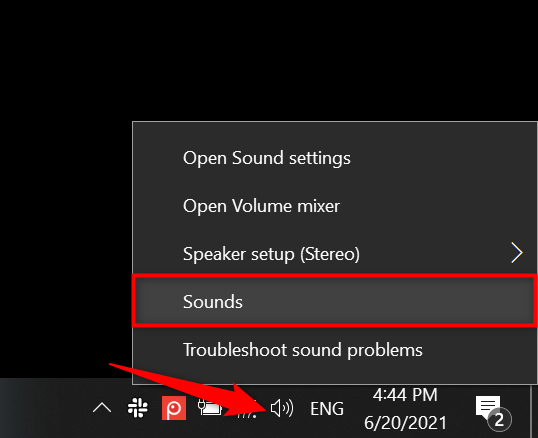
Используйте значок динамика для доступа к звуковым схемам Windows.
Альтернативой является открытие приложения «Настройки» и доступ к « Персонализации» .
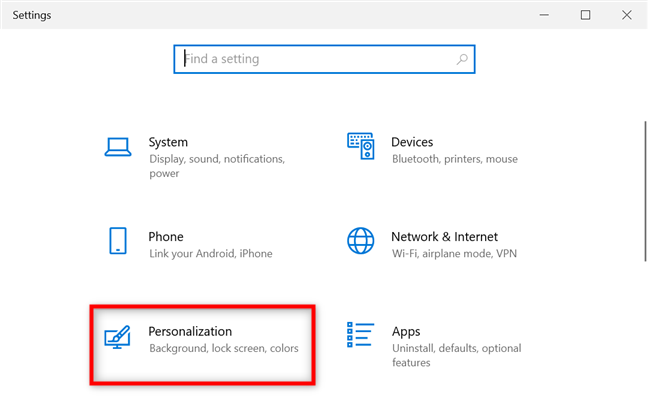
Нажмите или коснитесь «Персонализация».
Затем перейдите на вкладку « Темы » в левом столбце и справа щелкните или коснитесь « Звуки » .
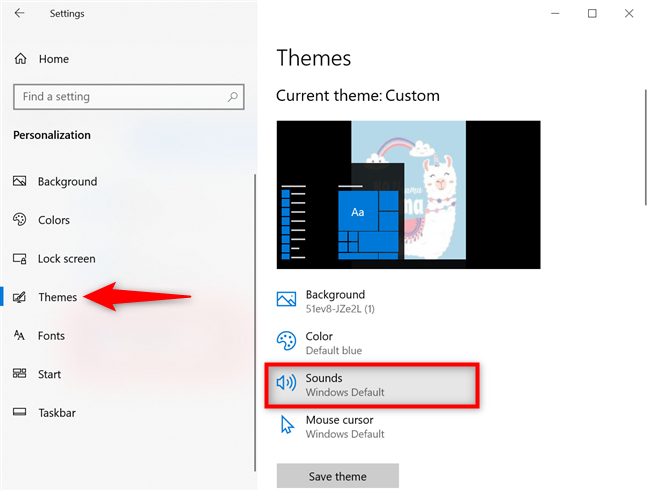
Нажмите «Звуки», чтобы получить доступ к звуковым схемам для Windows 10.
Независимо от метода, окно « Звук » открывается на вкладке « Звуки », как показано ниже.
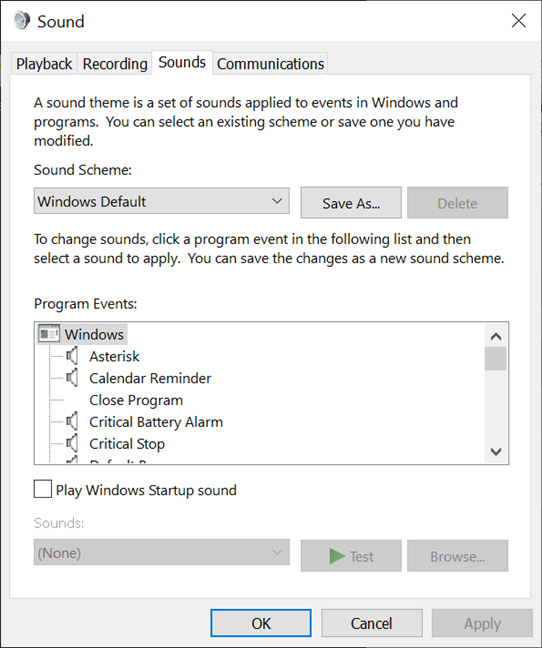
Окно Звук из Windows 10
Как отключить системные звуки в Windows 10
По умолчанию Windows 10 поставляется только с двумя звуковыми схемами: Windows Default и No Sounds .
Если вы хотите отключить системные звуки в Windows 10, нажмите или коснитесь раскрывающегося меню « Звуковая схема» и выберите «Нет звуков » .
Как отключить системные звуки в Windows 10
СОВЕТ. Если вы устанавливаете или создаете другие звуковые схемы на своем компьютере или устройстве с Windows 10, вы также можете использовать эти шаги, чтобы изменить активную звуковую схему на другую.
Если вы хотите отключить звуки только для определенных событий, в следующей главе приведены дополнительные сведения о настройке звуковой схемы путем изменения желаемых звуковых эффектов.
Как настроить звуковую схему или создать новую
Если вы хотите создать новую звуковую схему, начните с настройки звуков, найденных в существующей. Чтобы начать, щелкните или коснитесь элемента в разделе « Программные события ». Чтобы увидеть текущий звук, назначенный этому событию, вы можете использовать кнопку « Тест» внизу.
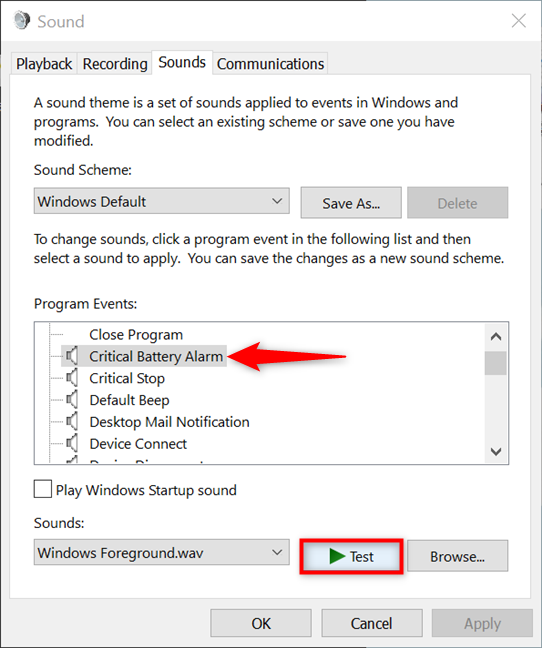
Проверить текущий звук, назначенный событию
ПРИМЕЧАНИЕ. Если вам нужны дополнительные сведения о событиях программы на этом экране, вы можете сначала узнать, когда Windows воспроизводит каждый звук .
Чтобы изменить оповещение по умолчанию для выбранного события, нажмите или коснитесь поля « Звуки » внизу.
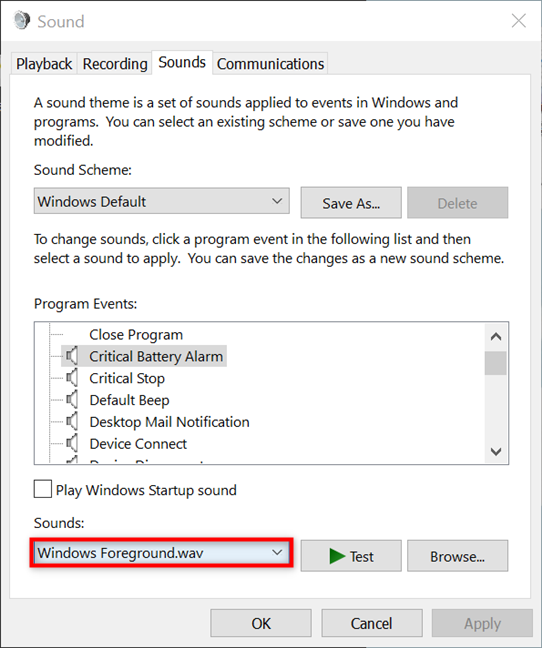
Используйте Звуки, чтобы выбрать другое оповещение для выбранного события программы
Откроется раскрывающееся меню со всеми звуками, доступными по умолчанию в Windows 10. Нажмите или коснитесь звука, который вы хотите использовать для этого события.
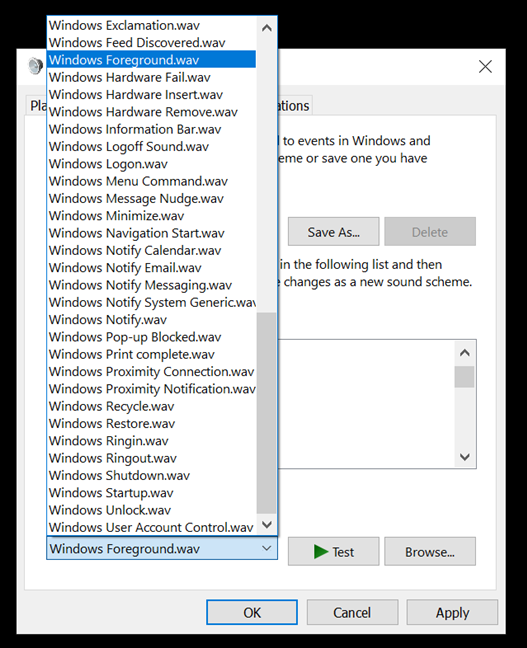
Выберите звуковой файл, который вы хотите использовать для программного события.
Кроме того, вы также можете нажать « Обзор » , чтобы найти и использовать любой файл WAV на вашем ПК с Windows 10 для этого события.
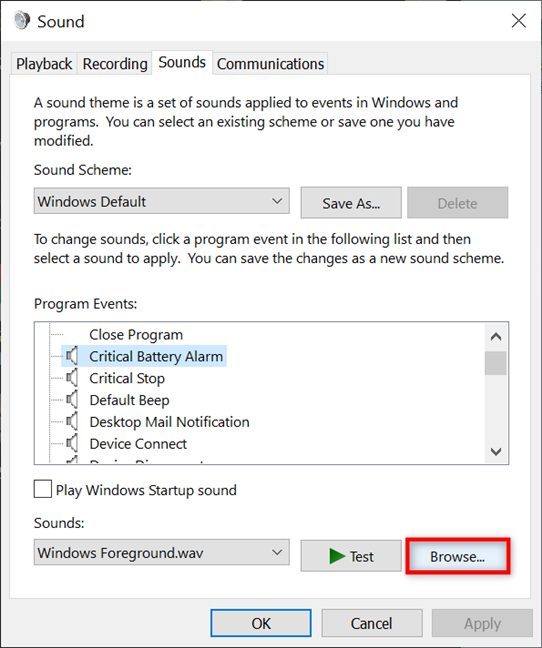
Просмотрите, чтобы найти другой файл WAV для вашего мероприятия
Выполните те же действия для всех программных событий , которые вы хотите настроить. Значок динамика рядом с изменяемыми вами выделены другим цветом, чтобы помочь вам запомнить ваши изменения.
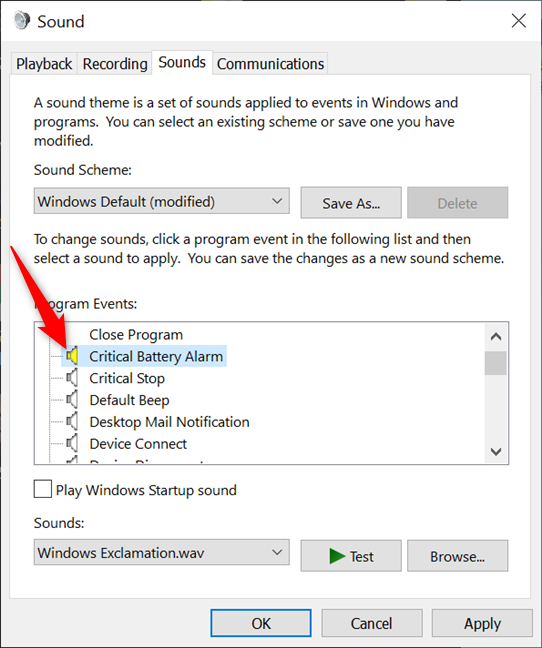
Значок динамика указывает, что событие изменено
Как сохранить и удалить звуковую схему в Windows 10
Как только вы закончите изменять звуки, включенные в схему, вы должны сохранить ее, чтобы гарантировать, что ваша тяжелая работа не будет потеряна. Если вы измените схему и не сохраните ее, Windows 10 отобразит имя звуковой схемы с текстом (изменено) рядом с ним, как показано ниже. Нажмите или коснитесь кнопки « Сохранить как ».
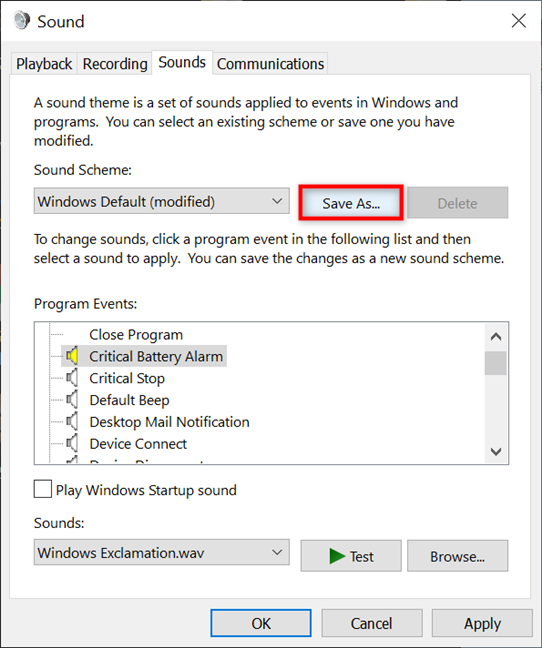
Нажмите Сохранить как
Введите имя новой звуковой схемы в окне «Сохранить схему как» и нажмите OK .
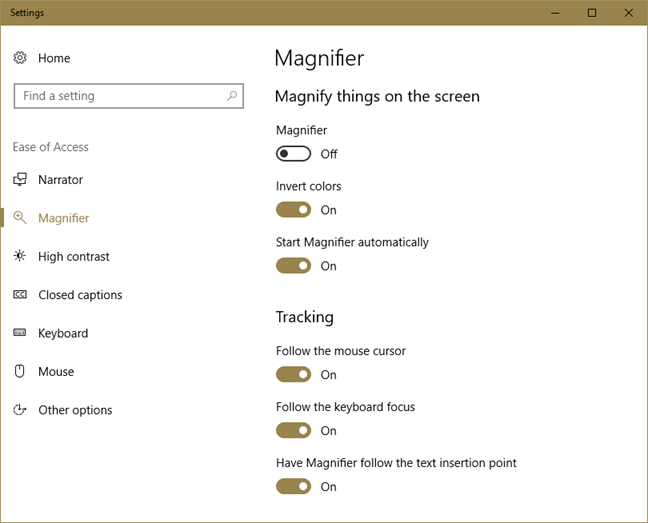
Назовите свою новую звуковую схему
С этого момента новая схема отображается в списке звуковых схем, и вы можете выбрать ее в Windows 10.
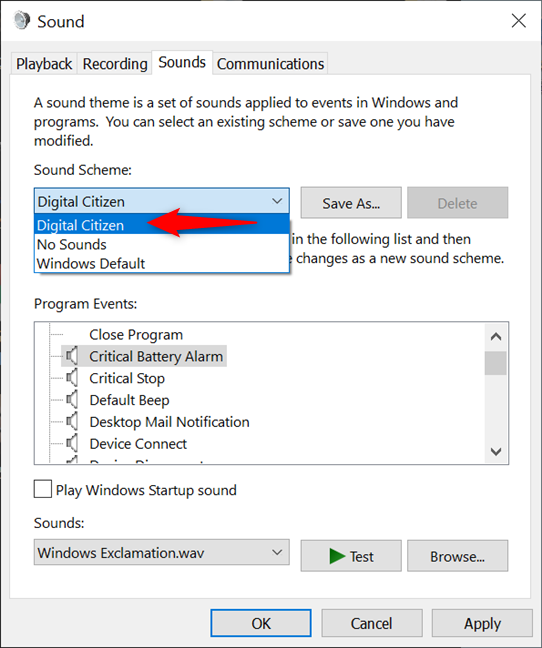
Windows 10 сохраняет вашу новую звуковую схему
Если вам надоела созданная вами схема, вы можете использовать кнопку « Удалить » , а затем подтвердить свой выбор, чтобы удалить ее из Windows 10.

Как удалить звуковую схему в Windows 10
ПРИМЕЧАНИЕ. Имейте в виду, что звуковые схемы связаны с темами Windows. По умолчанию темы, поставляемые в комплекте с Windows 10, используют звуковую схему Windows по умолчанию . Когда вы меняете тему Windows 10 , звуковая схема также изменяется в соответствии с настройками новой темы.
Вы меняли или отключали системные звуки в Windows 10?
Изменение звуковых схем Windows не совсем очевидно. В результате многие пользователи не утруждают себя изменением системных звуков в Windows 10 и застревают на одних и тех же надоедливых предупреждениях. Мы предпочитаем редактировать звуковую схему, используемую на наших устройствах. А вы? Вы выбрали другие звуки или вообще отключили системные звуки? Дайте нам знать об этом в комментариях.
Как установить и изменить на новый язык интерфейса в Windows 7 Домашняя и Профессиональная с помощью пакетов интерфейса пользователя.
Узнайте, как эффективно экспортировать пароли из браузеров, таких как Google Chrome, Mozilla Firefox, Opera, Internet Explorer и Microsoft Edge в формате CSV для удобства переноса.
Как изменить формат скриншота на Android-смартфонах и планшетах с png на jpg или с jpg на png.
Как открыть WordPad в Windows 10 и Windows 7. Вот все шаги, чтобы открыть WordPad: с помощью кликов, ярлыков и команд.
Сочетание клавиш Windows + G не работает? Вы не можете включить Xbox Game Bar? Вот три вещи, которые вы можете сделать, чтобы это исправить.
Где находится Центр мобильности Windows в Windows 10? Вот все ярлыки и способы открытия Центра мобильности Windows, включая новые методы.
Узнайте, как использовать WordPad в любой версии Windows для создания простых текстовых документов, их форматирования, редактирования и печати. Как использовать ленту в WordPad.
Как открыть File Explorer из Windows 10 и Windows 11 или Windows Explorer из Windows 7. Вот все ярлыки проводника.
Если вам больше не нужно использовать Galaxy AI на вашем телефоне Samsung, вы можете отключить его с помощью очень простой операции. Вот инструкции по отключению Galaxy AI на телефонах Samsung.
Если вам не нужен какой-либо персонаж ИИ в Instagram, вы также можете быстро удалить его. Вот руководство по удалению ИИ-персонажей в Instagram.
Символ дельта в Excel, также известный как символ треугольника в Excel, часто используется в статистических таблицах данных для выражения возрастающих или убывающих чисел или любых данных по желанию пользователя.
Помимо предоставления общего доступа к файлу Google Таблиц всем отображаемым таблицам, пользователи могут выбрать предоставление общего доступа к области данных Google Таблиц или к таблице Google Таблиц.
Пользователи также могут настроить отключение памяти ChatGPT в любое время, как в мобильной, так и в компьютерной версии. Вот инструкции по отключению хранилища ChatGPT.
По умолчанию Центр обновления Windows автоматически проверяет наличие обновлений, и вы также можете увидеть, когда было последнее обновление. Вот инструкции о том, как узнать, когда Windows последний раз обновлялась.
По сути, операция по удалению eSIM на iPhone также проста для выполнения. Вот инструкции по извлечению eSIM на iPhone.
Помимо сохранения Live Photos в виде видео на iPhone, пользователи могут очень просто конвертировать Live Photos в Boomerang на iPhone.
Многие приложения автоматически включают SharePlay при совершении звонка по FaceTime, из-за чего вы можете случайно нажать не ту кнопку и испортить видеозвонок.
При включении функции Click to Do функция распознает текст или изображение, на которые вы нажимаете, а затем принимает решения для выполнения соответствующих контекстных действий.
Включение подсветки клавиатуры заставит ее светиться, что полезно при работе в условиях слабого освещения или придаст вашему игровому уголку более прохладный вид. Ниже вы можете выбрать один из четырех способов включения подсветки клавиатуры ноутбука.
Существует много способов войти в безопасный режим в Windows 10, если вы не можете войти в Windows и войти в него. Чтобы войти в безопасный режим Windows 10 при запуске компьютера, ознакомьтесь со статьей ниже от WebTech360.
Grok AI теперь расширяет свой ИИ-генератор фотографий, позволяя преобразовывать личные фотографии в новые стили, например, создавать фотографии в стиле Studio Ghibli с использованием известных анимационных фильмов.
Google One AI Premium предлагает пользователям бесплатную пробную версию сроком на 1 месяц, чтобы зарегистрироваться и опробовать множество усовершенствованных функций, таких как помощник Gemini Advanced.
Начиная с iOS 18.4, Apple позволяет пользователям решать, показывать ли последние поисковые запросы в Safari.





















